Che cos'è Copia, Taglia e Incolla? Cosa vogliono dire? Come sono differenti?
I comandi Copia(Copy) e Incolla(Paste) sono stati salutati come salvavita da molti utenti di computer, eliminando il noioso lavoro di ricreare i dati che sono già disponibili altrove. Trattano risparmiando tempo e questo è un bene prezioso nella nostra era digitale. Capisci cosa fanno Copia(Copy) , Taglia(Cut) e Incolla(Paste) ? Sai come funzionano? Da dove vengono i termini? Leggi questa guida e scopri le risposte a tutte queste domande:
Definizione: cos'è il Copia e Incolla(Copy and Paste) quando si tratta di computer?
Copia(Copy) e Incolla(Paste) sono uno dei comandi più utilizzati quando si utilizzano computer e dispositivi. Con Copia(Copy) e Incolla(Paste) trasferisci le informazioni da un luogo all'altro. Il comando Copia(Copy) crea un duplicato di un dato in un'area di archiviazione(storage area) di Windows denominata Appunti(clipboard) . Il comando Incolla(Paste) inserisce i dati dagli appunti nel punto in cui si utilizza questo comando.
Gli appunti possono contenere dati diversi come testo, immagini, video, file o cartelle. La condizione necessaria è che i due posti, dove si copia(Copy) e dove si incolla(Paste) , siano compatibili e possano lavorare con gli stessi dati. Per maggiori dettagli, leggi: Che cos'è la clipboard di Windows ?.
Taglia contro Copia: cosa c'è di diverso?
Il comando Taglia(Cut) copia i dati selezionati negli appunti, ma li cancella anche dalla sua origine. Il comando Copia(Copy) viene utilizzato per duplicare i dati di origine, mentre il comando Taglia(Cut) viene utilizzato per spostare i dati. Gli appunti(clipboard) di Windows sono un luogo con un'esistenza fragile. Se tagli(Cut) e poi dimentichi di incollare(Paste) prima di copiare nuovi dati negli appunti o di spegnere il computer, i vecchi dati possono essere persi per sempre (ad eccezione di file e cartelle che rimangono nella loro posizione originale). Un rimedio per questo è una nuova funzionalità nell'aggiornamento di (Update)Windows 10 ottobre 2018(October 2018) . Vedi Come utilizzare gli Appunti(Clipboard) in Windows 10: incolla gli elementi meno recenti, appunta elementi o elimina elementi.
Da dove provengono i termini Copia(Copy) , Taglia(Cut) e Incolla(Paste) ?
Mentre i comandi Copia(Copy) e Taglia(Cut) hanno nomi che hanno facilmente senso, il comando Incolla(Paste) è più difficile da afferrare. L'origine effettiva delle parole Taglia(Cut) e Incolla(Paste) deriva dal processo di modifica su carta. Il taglio è stato eseguito con le forbici e i ritagli di carta risultanti sono stati incollati su un'altra pagina.

Di conseguenza, i comandi degli appunti(clipboard) sono associati alle icone standard che vengono visualizzate accanto ai loro nomi per facilitare il riconoscimento e il comando Taglia(Cut) è associato alle forbici.
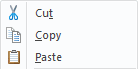
Che cos'è Taglia(Cut) , Copia(Copy) e Incolla(Paste) sulla tastiera?
I comandi Taglia(Cut) , Copia(Copy) e Incolla(Paste) sono fortemente associati alle loro scorciatoie da tastiera: CTRL + X, CTRL + C e CTRL + V . Questo è il modo più veloce per accedervi quando hai una tastiera disponibile.
Il modo per eseguirli è tenere premuto il tasto CTRL e, mentre si preme CTRL , premere l'altro tasto nella combinazione ( X, C o V).(X, C, or V).)
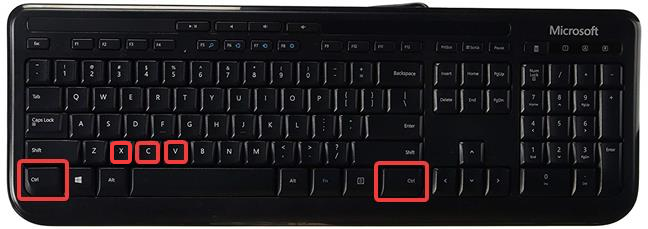
Con quale frequenza copi e incolli?
Per l'utente che produce contenuti su un computer, Copia(Copy) e Incolla(Paste) sono gli strumenti essenziali per la produttività e per evitare di reinventare la ruota. Per gli autori che vendono i loro contenuti per vivere, " Copia e incolla(Copy and Paste) " è un'espressione denigratoria che identifica la pratica di ottenere il contenuto di qualcun altro e di presentarlo(content and presenting) come proprio. Qual è la tua esperienza con il Copia(Copy) e Incolla(Paste) ? Usi spesso questi comandi? Commenta(Comment) qui sotto e discutiamo.
Related posts
5 modi per fare doppio clic con un singolo clic in Windows
Come specificare a Start Menu in Windows 10: la guida completa
Quick Access Toolbar in Windows 10: tutto ciò che devi sapere
Come perni a Start Menu in Windows 11
Come aggiungere qualsiasi cartella alla barra delle applicazioni di Windows, in 3 passaggi
Icone di Windows 10. Dove si trovano? In quali file e cartelle?
Il menu destro del mouse su Windows 11: tutto ciò che devi sapere!
Come creare collegamenti con parametri in Windows 10
Come usare e personalizzare le impostazioni Windows 11 Quick
Come cancellare le tue informazioni personali dai riquadri della schermata iniziale
Come impostare il menu Start di Windows 10 per occupare l'intero schermo
Come accedere a Windows 10 con un PIN?Come cambiare il login PIN?
Come interrompere temporaneamente le notifiche di Windows 10 con Focus Assist (ore silenziose)
I widget di Windows 11: tutto quello che devi sapere -
Come creare la tua Jump List personalizzata in Windows 7 e Windows 8.1
Come nascondere tutte le app e creare una singola colonna Start Menu
Windows 10 Search bar mancante?6 modi per mostrarlo
Come cambiare l'icona di qualsiasi collegamento in Windows 10
Come personalizzare i riquadri visualizzati nella schermata iniziale di Windows 8.1
Come aggiungere o rimuovere Windows 10 Start Menu cartelle
